Cách lấy lại mật khẩu Zalo khi bị quên
Cách lấy lại mật khẩu Zalo khá đơn giản, chỉ trong vài bước là bạn đã lấy lại được mật khẩu Zalo của mình.
1. Lấy lại mật khẩu Zalo trên điện thoại
Bước 1: Mở ứng dụng Zalo rồi chọn Đăng nhập
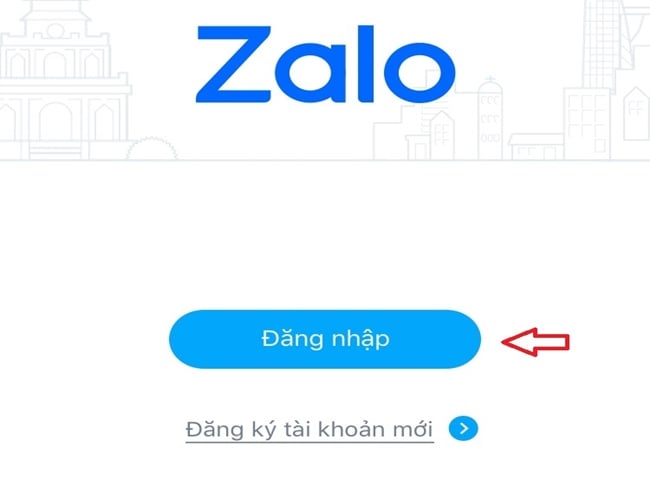
Bước 2: Chọn Lấy lại mật khẩu
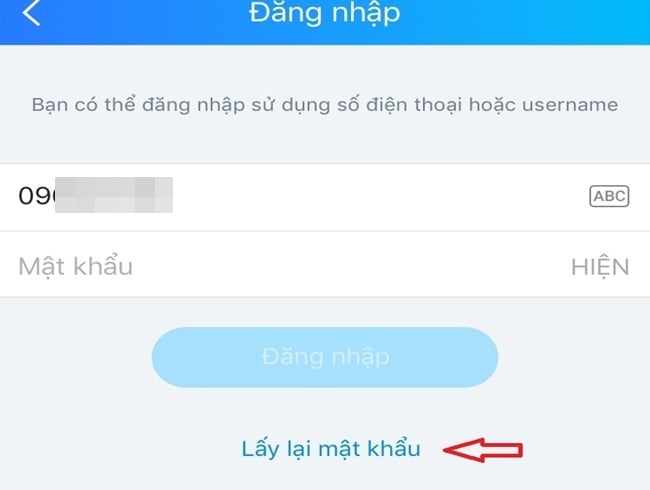
Bước 3: Điền số điện thoại đã đăng ký Zalo cần lấy lại mật khẩu, sau đó bấm Tiếp tục.
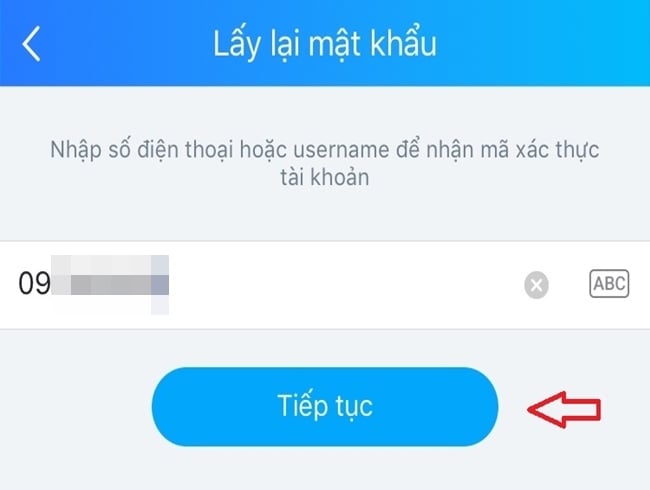
Bước 4: Bấm Xác nhận để nhận cuộc gọi có chứa mã xác nhận từ tổng đài Zalo.
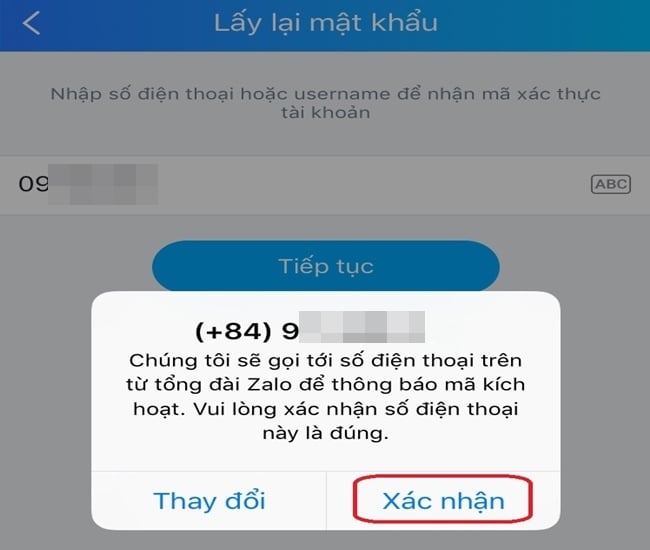
Bước 5: Nhập mã xác nhận vào ô sau đó bấm Tiếp tục.
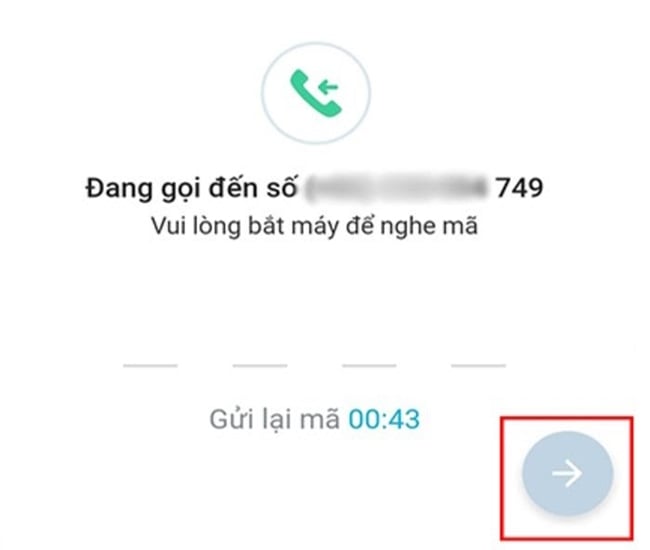
Bước 6: Sau khi xác thực mã thành công, để tạo lại mật khẩu mới, bạn chọn vào Tạo mật khẩu.
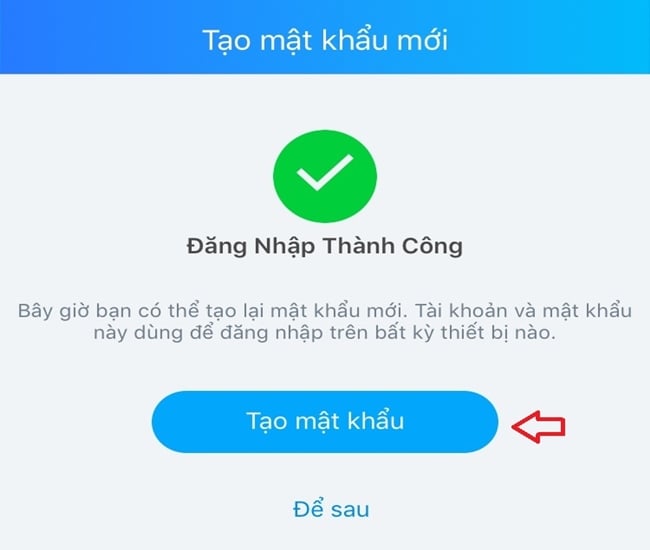
Bước 7: Tạo mật khẩu mới bao gồm cả chữ và số để tăng cường bảo mật. Sau đó bấm Cập nhật
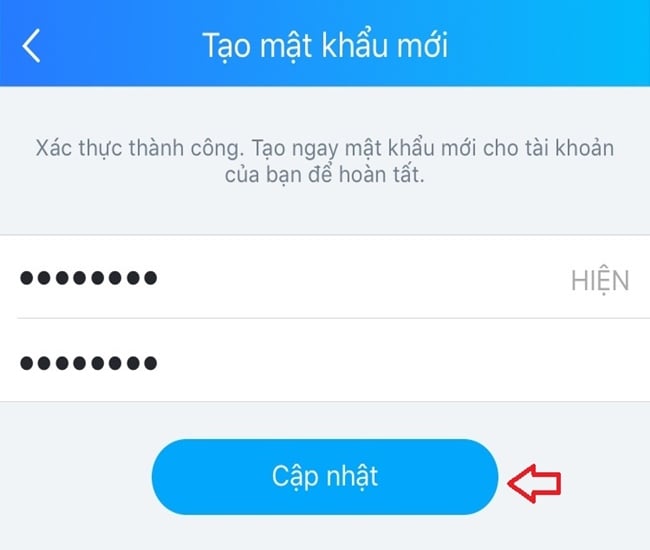
Bước 8: Cập nhật mật khẩu thành công. Bấm Hoàn tất. Bạn có thể sử dụng mật khẩu này vào lần đăng nhập tiếp theo.
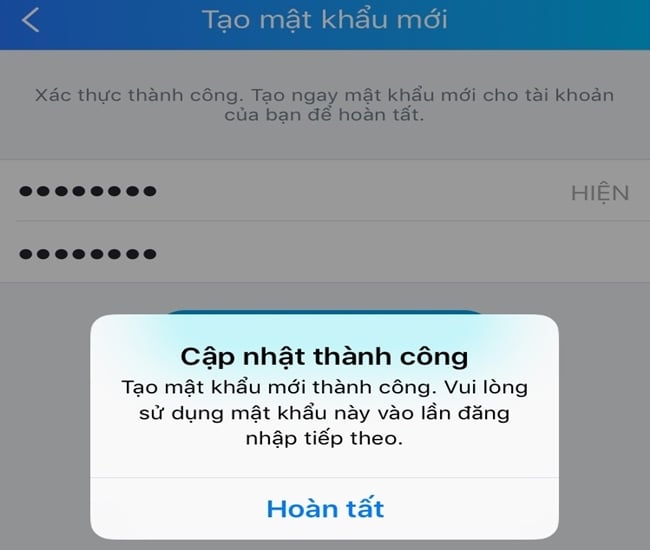
2. Lấy lại mật khẩu Zalo trên máy tính
Bước 1: Truy cập địa chỉ này, chọn phần Với số điện thoại để lấy lại mật khẩu
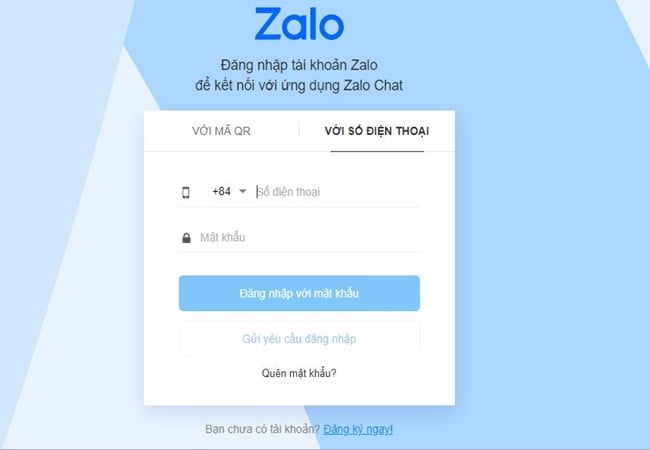
Bước 2: Nhấn chọn Quên mật khẩu? Sau đó điền số điện thoại, chọn Tiếp tục.
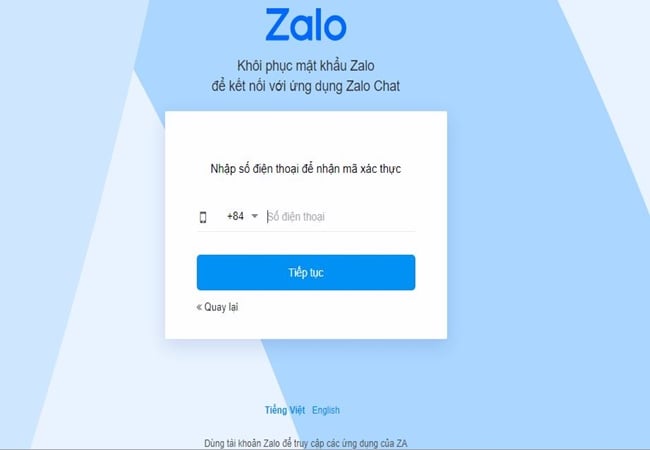
Bước 3: Xác nhận số điện thoại để đặt lại mật khẩu
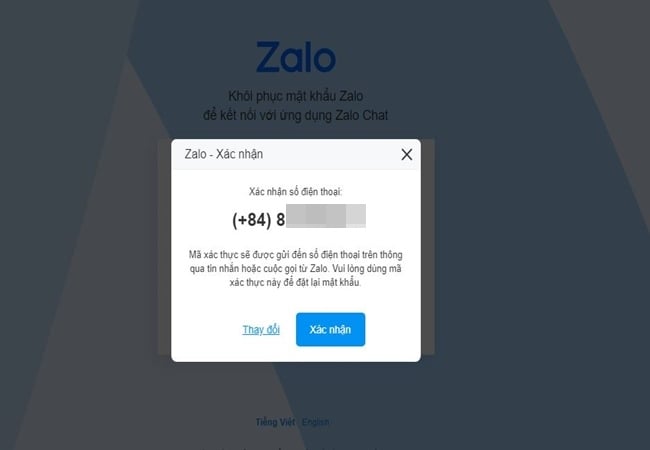
Bước 4: Zalo sẽ gọi điện cho số bạn đã xác nhận và cung cấp mã xác nhận, bạn điền đúng mã xác nhận vào và nhập mật khẩu mới ở 2 ô bên dưới. Sau đó bấm Xác nhận.
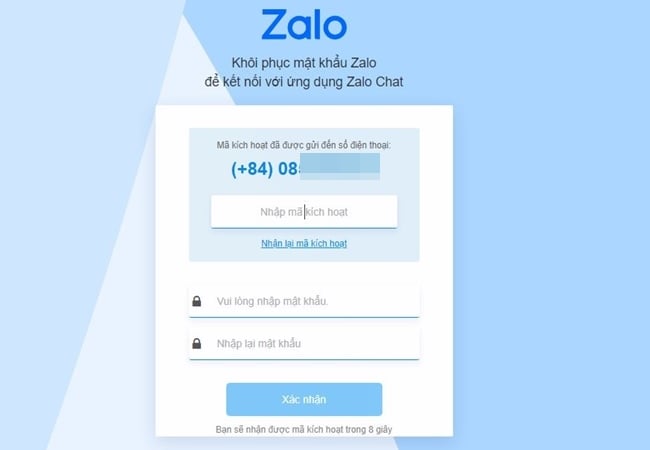
Bước 5: Nhập mật khẩu mới > Chọn Đăng nhập với mật khẩu.
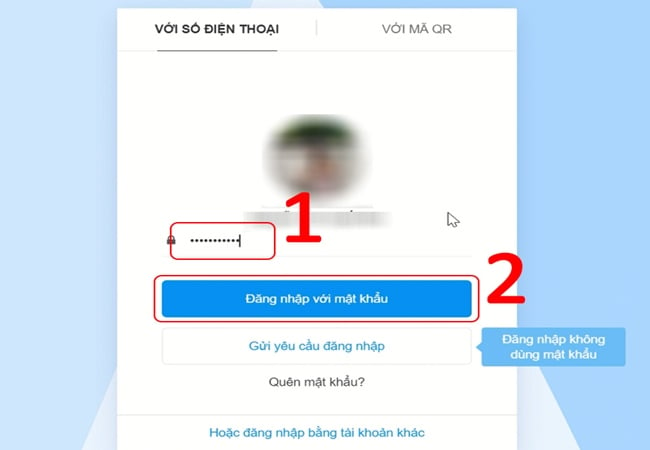
Như vậy là bạn đã lấy lại mật khẩu thành công ở trên điện thoại và máy tính một cách dễ dàng.











